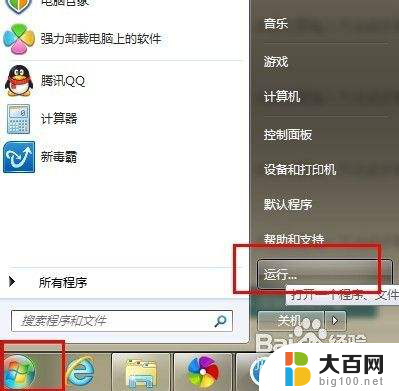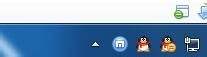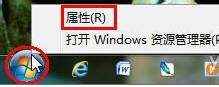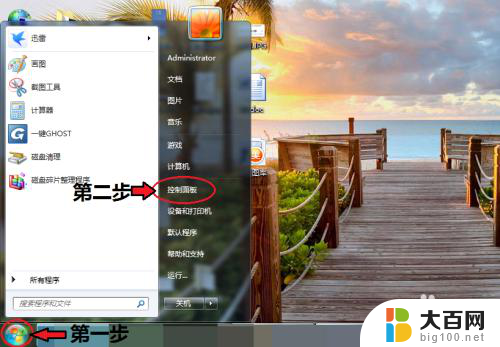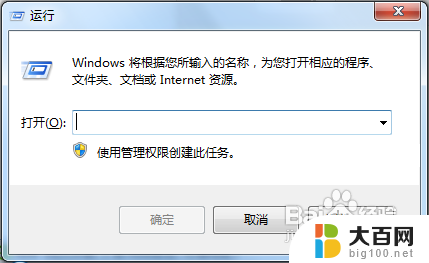w7输入法在哪里设置 win7输入法选项设置
在使用Windows 7操作系统时,我们经常需要设置输入法选项来适应不同的输入需求,而在Win7中,设置输入法选项的方法并不复杂。通过找到系统设置中的语言选项,我们可以很轻松地找到输入法设置的位置。通过简单的操作,就可以轻松地调整输入法选项,让我们的输入体验更加顺畅和高效。在这个快节奏的时代,熟练掌握输入法设置方法是非常重要的,让我们一起来学习如何在Win7中设置输入法选项吧!
具体方法:
1.右击桌面右下角的输入法标志,点击设置,即可打开文本服务和输入语言对话框。
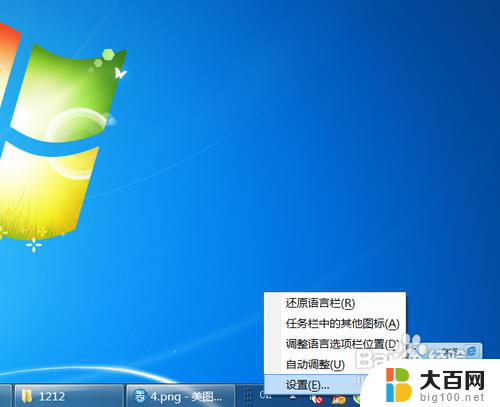
2.还可以通过控制面板的更改键盘或其他输入法,打开区域和语言---键盘和语言里的更改键盘。也能打开文本服务和输入语言对话框。
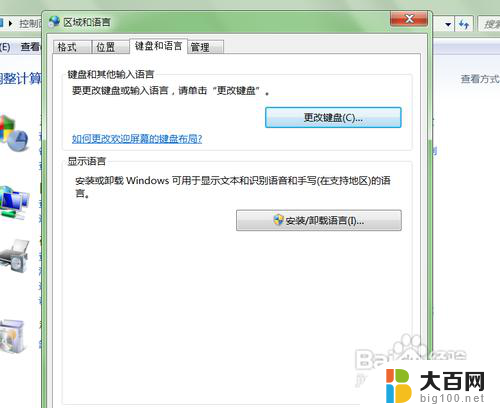
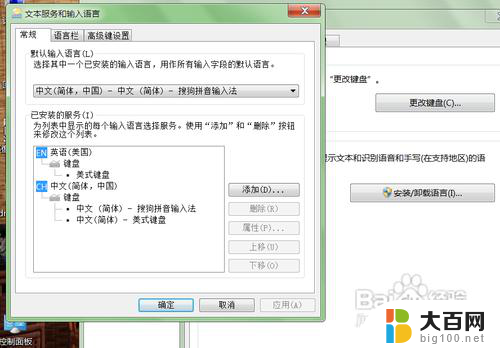
3.打开文本服务和输入语言后,可以添加你想用的输入法。点击添加后,在输入法选项里选择好后确定即可。
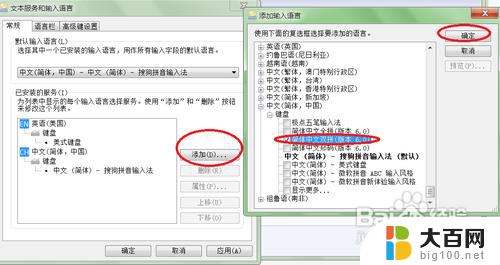
4.添加若干个输入法后,比如有五笔输入、智能ABC、搜狗拼音等等。你想设置一个比较常用的,那就可以设置个默认输入语言。方法是在文本服务和输入语言对话框的常规选项里找到默认输入语言,选择想设置的输入法。然后点击应用--确定即可。
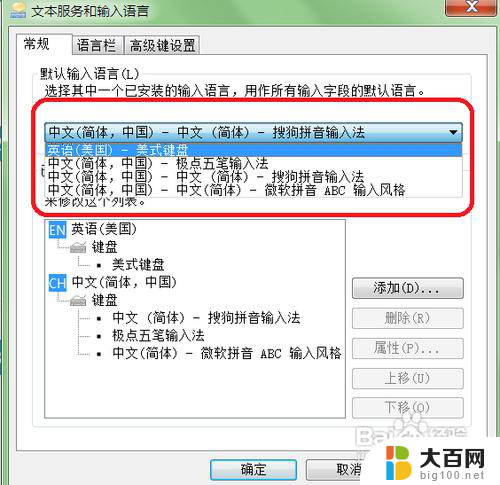
5.如果不想再用某个输入法,可以在已安装的服务里面点击输入法,然后点击删除,再点击应用--确认即可。
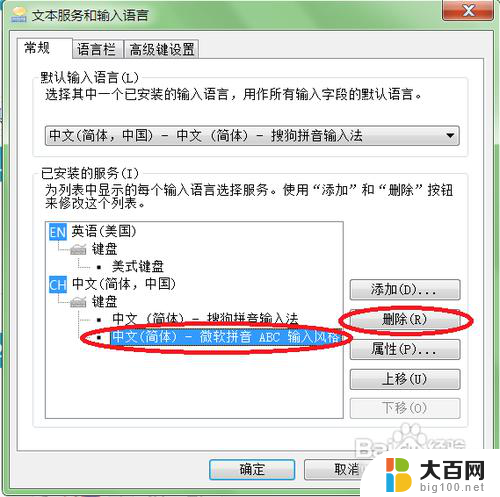
以上就是w7输入法在哪里设置的全部内容,有遇到相同问题的用户可参考本文中介绍的步骤来进行修复,希望对大家有所帮助。